AirPods怎么连接电脑Win10?苹果AirPods连接Win10系统教程
(福利推荐:你还在原价购买阿里云服务器?现在阿里云0.8折限时抢购活动来啦!4核8G企业云服务器仅2998元/3年,立即抢购>>>:9i0i.cn/aliyun)
AirPods 是由苹果公司推出的一款无线蓝牙耳机,因其精致的外观设计,以及良好的使用体验,得到了众多用户的青睐。在这里简单介绍如何在电脑上连接 AirPods 耳机的操作方法,将分别以PC电脑上的Win10系统和苹果 Mac 系统为例。
苹果AirPods连接Win10系统教程
蓝牙耳机上有一个起动激活配对的按钮,苹果的 AirPods 也不例外。如下图所示,在 AirPods 背部有一个用于起动配对的按钮。

先打开 AirPods 充电盒的上盖,然后再按下背部按钮三秒左右,即可进入配对模式。

接下来在 Win10 电脑上,可以直接点击屏幕下方任务栏中的「蓝牙」图标,然后选择「添加蓝牙设备」选项。

如果你在屏幕下方找不到蓝牙图标,你还可以从系统的「设备」中找到蓝牙,添加新耳机。

随后在 Win10 电脑的蓝牙列表中会检测到当前已经进入配对模式的 AirPods 耳机,如下图所示,点击进行配对。


稍等一下,电脑就会与 AirPods 耳机连接成功,如图所示,当前已经显示为“已连接”状态。

如果日后你想要从 Win10 中删除 AirPods 耳机,同样是进入蓝牙列表中,然后选择当前已经连接的 AirPods 耳机,再点击「删除设备」就可以了。

在苹果电脑上连接 AirPods 耳机
同样的,先要让 AirPods 耳机进入配对模式。然后在苹果 Mac 电脑上点击「蓝牙」图标,再点击「打开蓝牙偏好设置」选项。

随后在蓝牙的窗口列表下方可以检测到 AirPods 耳机,点击即可进行连接就可以了。


到此这篇关于AirPods怎么连接电脑Win10?苹果AirPods连接Win10系统教程的文章就介绍到这了,更多相关AirPods连接Win10内容请搜索程序员之家以前的文章或继续浏览下面的相关文章,希望大家以后多多支持程序员之家!
相关文章

AirPods左右两边声音大小不同怎么办 单侧无声和两侧音量不同解决方法
AirPods连接 iPhone 后如果出现了左右两边声音大小不一样,或者单侧无声的问题,可能是软件导致的暂时性故障,也有可能是硬件问题。当耳机音量出现异常时,可以通过以下几2020-06-15
airpods pro有哪些功能? airpods pro实用技巧
airpods pro有哪些功能?airpods pro中新增了很多功能,也有一些隐藏的小的使用技巧,下面我们就来看看airpods pro实用技巧,需要的朋友可以参考下2020-06-11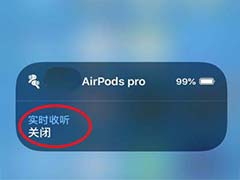
AirPods Pro实时收听怎么关闭? AirPods Pro实时收听的使用方法
AirPods Pro实时收听怎么关闭?AirPods Pro中新增的实时收听功能很多朋友不知道该怎么使用,今天我们就来看看AirPods Pro实时收听的使用方法,需要的朋友可以参考下2020-06-11
Airpods Pro右耳异响破音是怎么办 右耳有吱吱声解决办法
近两三年,随着国产手机的进步和苹果产品过高的定价策略,iPhone在国内卖得没那么好了,然而苹果公司的股价还在屡创新高,这里面有一大半是属于Airpods无线耳机的功劳。像2020-06-11
freebud3和airpods pro对比评测 freebud3和airpods pro哪款好
freebud3和airpods pro哪款好?两款之间有何不同?有的朋友对此可能还不太清楚,下文中为大家带来了freebud3和airpods pro对比评测。感兴趣的朋友不妨阅读下文内容,参考2020-06-08
AirPods2如何升级版本 AirPods2固件更新至2D15版本方法
上周的时候,苹果为 AirPods Pro 带来了第二次固件更新,解决了降噪效果变弱的问题。来到这周,苹果也推出了适用于 AirPods 2 的固件更新,新的版本号为 2D15。有趣的是,2020-05-13
苹果发布 AirPods 2 全新固件:版本代号 2D15(附更新方法)
5月13日上午,苹果公司发布了针对 AirPods 2无线耳机的固件更新,版本代号为 2D15。感兴趣的朋友不妨阅读下文内容,了解一下吧2020-05-13
谷歌PixelBuds2和AirPods哪款好 PixelBuds2和AirPods区别对比
都说苹果带头,其它品牌跟风,这话一点都不假,自iPhone X刘海全面屏手机问世以来,各大手机厂商纷纷效仿,之后苹果又推出了AirPods无线蓝牙耳机,其它手机厂商怎么会放过2020-05-08
iPhone手机如何查找丢失的AirPods iPhone查找丢失AirPods方法
AirPods 无疑是 iPhone 最好的搭档,但是在使用它们时,您可能经常会遇到这样的问题:我的 AirPods 究竟去哪了?不用担心,如果您在 iPhone 上启用了“查找我的 iPhone”2020-05-06
山寨AirPods怎么区分 小白用户辨别AirPods真假的技巧
苹果的 AirPods 系列产品不仅带动了蓝牙耳机市场的发展,更是让山寨厂商尝尽了甜头。相比于昂贵的正品,山寨版 AirPods 和 AirPods Pro 的价格吸引了一大批用户购买,而山2020-04-08







最新评论